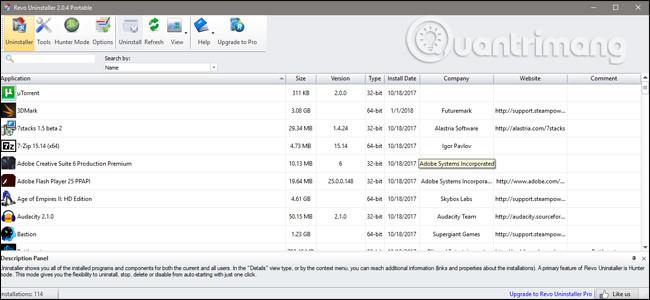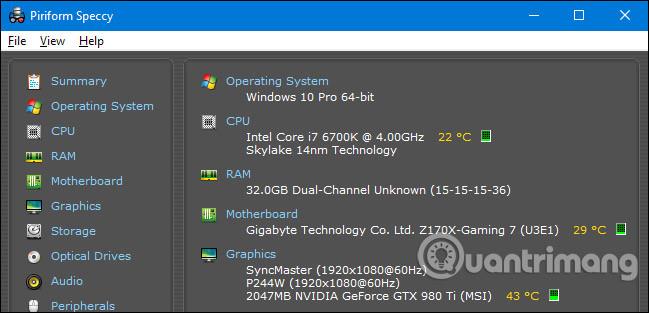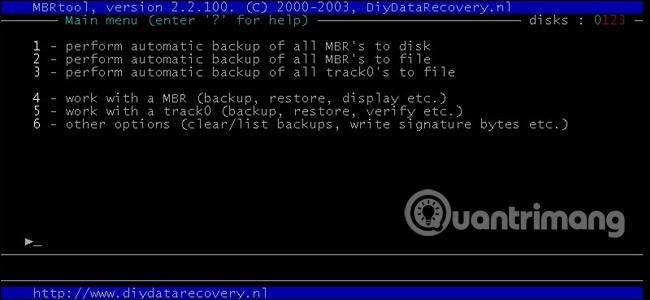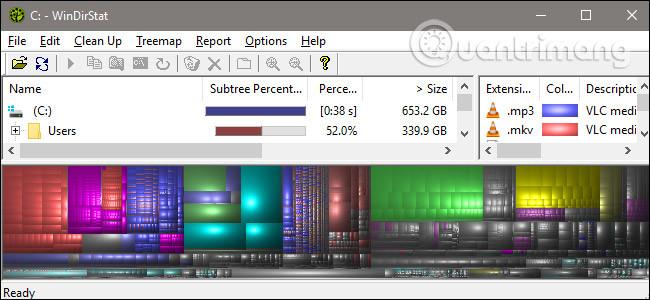Εάν είστε άτομο με γνώσεις υπολογιστών στα μάτια των φίλων και της οικογένειάς σας, πιθανότατα θα σας ζητηθεί να βρείτε και να διορθώσετε προβλήματα με τους υπολογιστές τους πολύ συχνά. Εάν δεν μπορείτε να αρνηθείτε να βοηθήσετε τους ανθρώπους, αναλάβετε την πρωτοβουλία να βρείτε και να προετοιμάσετε μόνοι σας μια πλήρη εργαλειοθήκη μονάδων flash για να λύσετε όλα τα προβλήματα.
Με ένα σετ δίσκου που περιέχει φορητές εκδόσεις χρήσιμων προγραμμάτων επισκευής και συντήρησης υπολογιστή , μαζί με πολλά βοηθητικά προγράμματα αντιμετώπισης προβλημάτων, θα είστε έτοιμοι να λύσετε οποιοδήποτε πρόβλημα.
Βήμα πρώτο: Προετοιμάστε τη μονάδα(ες) που χρειάζεστε
Οποιαδήποτε μονάδα USB θα πρέπει να λειτουργεί με αυτόν τον οδηγό. Οι περισσότερες από τις παρακάτω φορητές εφαρμογές θα χωρέσουν πιθανώς σε οποιαδήποτε μονάδα flash (αν και ορισμένα εργαλεία απαιτούν μια ειδική μονάδα δίσκου από την οποία μπορείτε να εκκινήσετε). Αυτό σας επιτρέπει ακόμη και να επιλύσετε προβλήματα σε υπολογιστές που δεν είναι ενεργοποιημένοι.
Η καλύτερη προσέγγιση είναι πιθανώς να έχετε μια γρήγορη μονάδα δίσκου υψηλής χωρητικότητας με κυρίως αυτόνομα προγράμματα (και την οποία μπορείτε επίσης να χρησιμοποιήσετε για τα προσωπικά σας αρχεία) και μια χούφτα άλλες μονάδες δίσκους φθηνούς, χαμηλότερης χωρητικότητας δίσκους για βοηθητικά προγράμματα αυτόματης εκκίνησης.

Το άρθρο προτείνει τη σειρά DataTraveler SE9 της Kingston . Έρχεται με υποστήριξη για θύρες USB 3.0 για γρήγορη λειτουργία σε υποστηριζόμενους υπολογιστές και επιτρέπει την προσθήκη πολλών μονάδων δίσκου. Τη στιγμή της γραφής, η έκδοση 64 GB έχει πολύ λογική τιμή στα 27 $ στο Amazon και η μικρότερη χωρητικότητα για εργαλεία αυτόματης εκκίνησης είναι αρκετά ωραία και φθηνή.
Βήμα δεύτερο: Συγκεντρώστε τα εργαλεία σας
Παρακάτω είναι τα εργαλεία που προτείνονται για εσάς και οι χρήσεις τους. Τώρα, μπορείτε να κάνετε λήψη όλων των εργαλείων στον υπολογιστή σας. και στη συνέχεια θα προστεθούν στην εργαλειοθήκη στο επόμενο βήμα.
Φορητό Google Chrome : Δεν θέλετε να χρησιμοποιήσετε το πρόγραμμα περιήγησης κάποιου άλλου, σωστά; Ο παραπάνω σύνδεσμος είναι μια τροποποιημένη έκδοση του Chrome, που κυκλοφορεί από οποιονδήποτε φάκελο, ενημερωμένη με την πιο πρόσφατη σταθερή έκδοση από την Google.
Revo Uninstaller : Αυτό το εργαλείο είναι μια γρήγορη μέθοδος για την απεγκατάσταση εφαρμογών, όπως το bloatware (το βοηθητικό λογισμικό διαθέσιμο σε δοκιμαστική μορφή για συγκεκριμένο αριθμό ημερών) που συχνά συνοδεύεται από νέα μηχανήματα. Έχει μερικά χρήσιμα πρόσθετα, όπως μια " Λειτουργία κυνηγού " που μπορεί να απεγκαταστήσει προγράμματα απλά δείχνοντας το παράθυρό τους — ιδανικό για την αφαίρεση crapware για το όνομα του οποίου δεν είστε σίγουροι. Το καλύτερο από όλα, μπορεί επίσης να αφαιρέσει εντελώς τους φακέλους που έχουν απομείνει σε μέρη όπου βρίσκονται οι αρχικοί φάκελοι και τα μενού εκκίνησης.
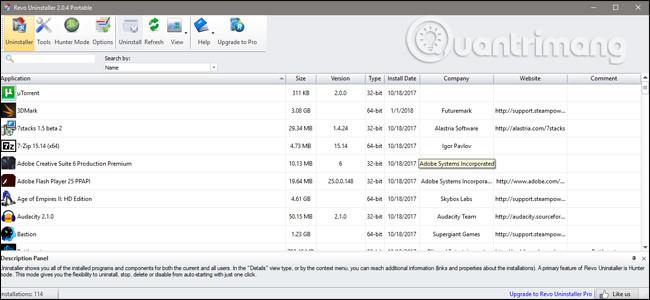
Avira Rescue System : Αυτό είναι ένα εργαλείο αυτόματης εκκίνησης που μπορεί να καθαρίσει ιούς, κακόβουλο λογισμικό και άλλα δυσάρεστα πράγματα στο λειτουργικό σύστημα. Απαιτεί ξεχωριστή μονάδα USB. Φροντίστε να ενημερώνετε περιοδικά το επίσημο εργαλείο δωρεάν λογισμικού.
CrystalDiskInfo : Αυτό είναι ένα εργαλείο για να ελέγξετε την υγεία και τη διάρκεια ζωής του σκληρού σας δίσκου . Πολύ βολικό εάν πιστεύετε ότι η μνήμη στον υπολογιστή σας είναι ελαττωματική.
Speccy : Το Speccy είναι ένας εύκολος τρόπος για να δείτε γρήγορα όλες τις προδιαγραφές του υπολογιστή σας , συμπεριλαμβανομένων όχι και τόσο προφανών πληροφοριών, όπως ο αριθμός των εγκατεστημένων DIMM RAM και ο αριθμός των υποδοχών επέκτασης που χρησιμοποιούνται.
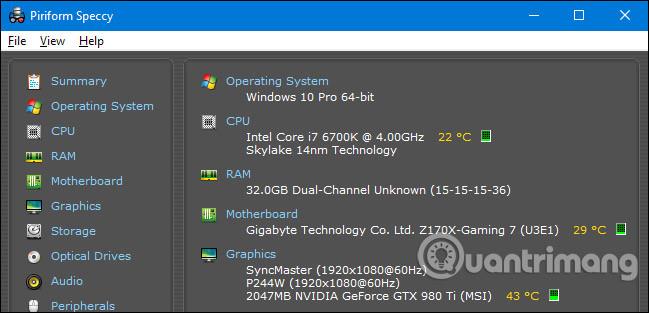
Εξερεύνηση διεργασιών : Ένα εργαλείο που σας βοηθά να προσδιορίσετε τις διεργασίες που εκτελούνται. Εύχρηστο για τον εντοπισμό κακόβουλου λογισμικού και άλλων κακών στοιχείων που εκτελούνται.
AdwCleaner : Αυτό είναι ένα εργαλείο που βρίσκει και αφαιρεί adware - αυτά τα ενοχλητικά εργαλεία που τείνουν να εγκαθίστανται όταν οι χρήστες κατεβάζουν κατά λάθος δωρεάν προγράμματα που συνοδεύονται από κάθε είδους κακόβουλη διαφήμιση. Το πρόγραμμα είναι ένα αυτόνομο εκτελέσιμο αρχείο, το οποίο μπορείτε να εκκινήσετε από μια μονάδα USB.
Peerblock : Το Peerblock είναι ένα γρήγορο εργαλείο τείχους προστασίας που μπλοκάρει επιλεκτικά την εισερχόμενη και την εξερχόμενη κίνηση .
MBRtool: Αυτή δεν είναι μια αυτόνομη εφαρμογή, αλλά ένα εργαλείο εκκίνησης που απαιτεί τη δική του μονάδα flash. Μόλις τη δημιουργήσετε, μπορείτε να εισαγάγετε αυτήν τη μονάδα δίσκου σε οποιονδήποτε υπολογιστή και να εκκινήσετε από αυτόν για να επιδιορθώσετε την κύρια εγγραφή εκκίνησης (MBR) , μια από τις πιο κοινές αιτίες σφαλμάτων εκκίνησης του λειτουργικού συστήματος .
Σύνδεσμος λήψης:
http://www.diydatarecovery.nl/mbrtool.htm
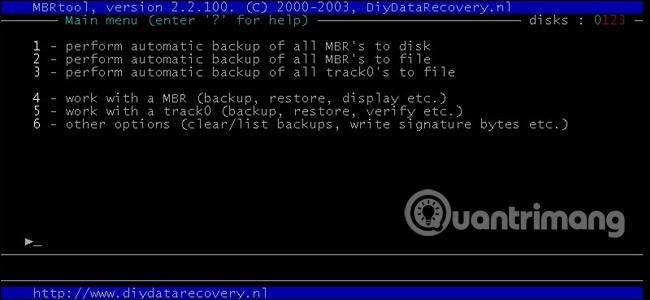
HWMonitor: Αυτός είναι ένας εύκολος τρόπος για να ελέγξετε κάθε είδους μυστικό υλικό και ρυθμίσεις που συνήθως δεν εμφανίζονται στα Windows, όπως όλοι οι θερμικοί αισθητήρες στη μητρική πλακέτα. Ιδιαίτερα χρήσιμο εάν ρυθμίζετε έναν υπολογιστή παιχνιδιών ή απόδοσης.
Σύνδεσμος λήψης:
http://www.softpedia.com/get/PORTABLE-SOFTWARE/System/System-Info/Portable-HWMonitor.shtml
Wireless Network Watcher : Αυτό το πρόγραμμα μπορεί να σας δείξει όλες τις συσκευές που είναι συνδεδεμένες στο τοπικό σας δίκτυο , συμπεριλαμβανομένων των διευθύνσεων IP και των διευθύνσεων MAC τους. Πολύ χρήσιμο εάν κάτι προκαλεί προβλήματα δικτύου ή υποψιάζεστε ότι κάποιος χρησιμοποιεί το δίκτυο χωρίς άδεια.
WinDirStat : Αυτό είναι ένα εργαλείο ανάλυσης και καθαρισμού μονάδας δίσκου. Είναι πολύ χρήσιμο στη γρήγορη εύρεση μεγάλων και περιττών αρχείων για την απελευθέρωση πλήρους χώρου στο δίσκο . Αν προτιμάτε μια πιο ωραία γραφική διάταξη, το SpaceSniffer είναι μια αρκετά καλή εναλλακτική (ή συμπλήρωμα).
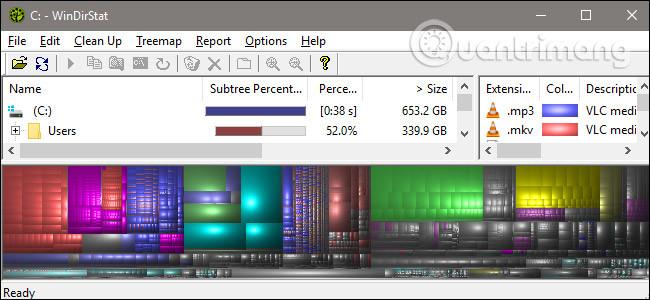
Εργαλεία ανάκτησης κωδικού πρόσβασης NirSoft : Πρόκειται για μια συλλογή προγραμμάτων που έχουν σχεδιαστεί για την ανάκτηση ονομάτων χρήστη και κωδικών πρόσβασης, εάν δεν υπάρχουν διαθέσιμες εύκολες επιλογές ανάκτησης, όπως η ανάκτηση email . Τα διάφορα εργαλεία λειτουργούν σε προγράμματα περιήγησης ιστού, ασύρματα δίκτυα, προστατευμένα δίκτυα Windows, ακόμη και εργαλεία απομακρυσμένης επιφάνειας εργασίας.
Hiren's Boot CD : Το Hiren's Boot CD είναι ένα πακέτο "όλα-σε-ένα", που περιλαμβάνει μια σειρά εργαλείων για την επισκευή και τη βελτιστοποίηση του υπολογιστή σας, τα οποία περιλαμβάνονται όλα σε ένα αρχείο CD αυτόματης εκκίνησης. Μην αφήσετε το όνομά του να σας ξεγελάσει. Μπορείτε επίσης να το εκτελέσετε από μια ειδική μονάδα USB.
( Σημείωση : Το Hiren's Boot CD περιέχει στην πραγματικότητα μερικά από τα εργαλεία που συμπεριλήφθηκαν σε αυτόν τον οδηγό, καθώς και πολλά άλλα - αλλά το να έχετε τη δική σας έκδοση των εργαλείων σε μια μονάδα χωρίς δυνατότητα εκκίνησης θα βοηθήσει όλους. έγινε ευκολότερο, έτσι συμπεριλήφθηκε το Hiren's Boot CD στη λίστα).
ProduKey: Αυτό είναι ένα άλλο εργαλείο της Nirsoft. Αυτό σας βοηθά να βρείτε άλλα κλειδιά Windows και κλειδιά εγγραφής, σε περίπτωση που δεν μπορείτε να επαληθεύσετε ένα νόμιμο αντίγραφο, ακόμη και από άλλους υπολογιστές στο τοπικό δίκτυο. Είναι μια φορητή εφαρμογή "όλα σε ένα", αλλά η χρήση των προηγμένων λειτουργιών της απαιτεί λίγη γνώση της γραμμής εντολών.
Σύνδεσμος λήψης:
http://nirsoft.net/utils/product_cd_key_viewer.html
ShellExView : Εργαλείο για να καθαρίσετε όλο το crapware από το μενού με το δεξί κλικ στα Windows αφού καταργήσετε προγράμματα που δεν πρέπει να ληφθούν.
BlueScreenView : Αυτό το πολύ χρήσιμο εργαλείο θα σας δείξει τα αποτελέσματα και τα αρχεία minidump σε μια μπλε οθόνη παρόμοια με αυτή όταν ο υπολογιστής κολλάει .
Η επίσημη μονάδα αποκατάστασης των Windows : Τέλος, μην ξεχνάτε ότι μπορείτε επίσης να δημιουργήσετε μια μονάδα ανάκτησης USB από τα Windows και εάν συχνά πρέπει να επισκευάζετε τον υπολογιστή κάποιου μόνοι σας, αυτό μπορεί να είναι μια ιδέα ή όταν έχετε διορθώσει όλα τα προβλήματα και έφερε τον υπολογιστή σε κατάσταση λειτουργίας. Απαιτεί τη δική του μονάδα flash.
Βήμα τρίτο: Δημιουργήστε τη μονάδα δίσκου σας

Το να συγκεντρώσετε τα εργαλεία που χρειάζεστε είναι το δύσκολο κομμάτι, τα υπόλοιπα είναι εξαιρετικά εύκολα. Συνδέστε τη μονάδα flash μεγάλης χωρητικότητας και σύρετε όλα τα φορητά εργαλεία που κατεβάσατε σε αυτήν (κατά προτίμηση οργανωμένα σε φακέλους, καθώς πολλά φορητά εργαλεία μπορούν να δημιουργήσουν πρόσθετα αρχεία όταν τα χρησιμοποιείτε). ξεκινήστε τα για πρώτη φορά).
Ωστόσο, υπάρχουν μερικά εργαλεία στη λίστα που απαιτούν τις δικές τους αποκλειστικές μονάδες flash, ώστε να μπορείτε να κάνετε εκκίνηση από αυτές. Εκεί μπαίνει στο παιχνίδι η ιδέα αυτής της εργαλειοθήκης.
Το MBRTool είναι σαν ένα πρόγραμμα εγκατάστασης, επομένως θα πρέπει να το εγκαταστήσετε στον υπολογιστή σας και, στη συνέχεια, να χρησιμοποιήσετε την πρόσφατα εγκατεστημένη εφαρμογή για να δημιουργήσετε μια μονάδα flash με δυνατότητα εκκίνησης.
Για να εγγράψετε το Hiren's Boot CD και το Avira Rescue System στη δική τους μονάδα flash, θα χρειαστεί να πάρετε τα αρχεία ISO τους και να χρησιμοποιήσετε ένα εργαλείο που ονομάζεται Rufus για να τα "κάψετε" σε μια μονάδα flash.
Για να δημιουργήσετε μια μονάδα δίσκου αποκατάστασης των Windows, μπορείτε να ανατρέξετε στα ακόλουθα άρθρα:
Όταν τελειώσετε, θα έχετε ένα υπέροχο σύνολο εργαλείων που χρειάζεστε για την αντιμετώπιση προβλημάτων του υπολογιστή κάποιου. Μη διστάσετε να συνδυάσετε και να προσαρμόσετε τους δίσκους σας σύμφωνα με τις προτιμήσεις σας!
Δείτε περισσότερα: